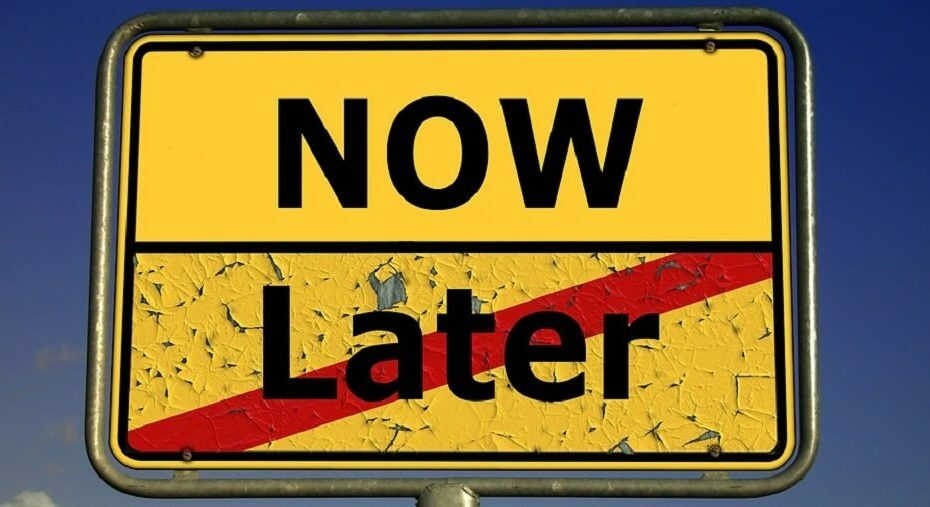- Bunu okuyorsanız, büyük olasılıkla kaldırılamayan programları kaldırmanın yollarını arıyorsunuzdur.
- Bu bağlamda Programları ve Özellikleri veya güvenilir bir üçüncü taraf yazılım aracını kullanabilirsiniz.
- İnatçı programlarla uğraşırken benzer çözümler için sayfamızı ziyaret edin. Kaldırma bölümü.
- Bunu da işaretleyebilirsiniz Teknik Öğreticiler Merkezi Günlük teknolojinizden en iyi şekilde yararlanmak için.

Bu yazılım, yaygın bilgisayar hatalarını onaracak, sizi dosya kaybından, kötü amaçlı yazılımlardan, donanım arızasından koruyacak ve bilgisayarınızı maksimum performans için optimize edecektir. Şimdi 3 kolay adımda bilgisayar sorunlarını düzeltin ve virüsleri kaldırın:
- Restoro PC Onarım Aracını İndirin Patentli Teknolojilerle birlikte gelen (patent mevcut İşte).
- Tıklayın Taramayı Başlat PC sorunlarına neden olabilecek Windows sorunlarını bulmak için.
- Tıklayın Hepsini tamir et bilgisayarınızın güvenliğini ve performansını etkileyen sorunları gidermek için
- Restoro tarafından indirildi 0 okuyucular bu ay
Bilgisayarınızı gereksizler için kontrol etmelisiniz. programlar Arada bir ve disk alanı boşaltmak için bunları silin. Windows 10'da programları ve uygulamaları silmenin birçok yolu vardır.
Bu yazımızda size en çok kullanılan ve en güvenilir olanları göstereceğiz. kaldırıcı araçlar.
Windows 10'da kaldırılmayan bir program nasıl kaldırılır?
1. Üçüncü taraf yazılımı kullanın

Programlarınızı kaldırmak için Programlar ve Özellikler'i kullanarak zaman kaybetmek istemiyorsanız, her zaman bazı üçüncü taraf yazılımları kullanabilirsiniz.
Windows'ta programları kaldırmak için tonlarca yazılım aracı var, ancak bu sefer Revo Uninstaller'ı şiddetle tavsiye ediyoruz.
Revo Uninstaller ile bir programı kaldırmak istiyorsanız, açın, Araçlar > Kaldır, kurtulmak istediğiniz programı seçin ve Kaldır.
Yerleşik kaldırıcıyı da kullanabilir, ardından Sonraki İşleme Revo Uninstaller ile devam etmek için düğmesine basın. Bu durumda sabit diskinizde hiçbir kalıntı kalmayacağından emin olabilirsiniz.

Kaldırıcıyı Kaldır
Kaldırılamayan programları kaldırmanız gerekiyorsa, Revo Uninstaller bunu sizin için kolayca halledebilir.
Siteyi ziyaret et
2. Programları ve Özellikleri Kullanın
- Aramaya git ve yaz kontrol Paneli.
- Denetim Masası'nı açın ve tıklayın Programlar ve Özellikler.

- Kaldırmak istediğiniz programı bulun, sağ tıklayın ve Kaldır'a gidin.
Programlar ve Özellikler, işletim sisteminizin programlarını ve özelliklerini yönetmek için Windows'ta yerleşik bir araçtır. Bu araç, yalnızca birkaç tıklamayla istenmeyen programları kaldırmak için muhtemelen en iyisidir.
Programlar ve Özellikler aracıyla istediğiniz programı kaldırmak için yapmanız gerekenler.
Hepsi bu, çok basit. Bu aracı, Windows 10'un belirli özelliklerini eklemek veya kaldırmak için de kullanabilirsiniz (örn. Internet Explorer veya örneğin .NET Framework).
Windows özelliklerini açma veya kapatma bölümüne gidin ve eklemek veya kaldırmak istediğiniz özellikleri seçin.
3. Programları Başlat'tan kaldırın
Programları ve yazılımları Başlat menüsünden de kaldırabilirsiniz. Tek yapmanız gereken ilgili programa sağ tıklayıp ardından kaldırmayı seçmektir.
İşte size süreçte yardımcı olacak bir ekran görüntüsü.

Uygulamaları bilgisayarımdan nasıl tamamen kaldırırım?
1. Başlat Menüsünü kullanın

Başlat Menüsü Uygulamalarını Kaldırmak, programları kaldırmaktan bile daha kolaydır. Tek yapmanız gereken Başlat Menüsüne gitmek, kaldırmak istediğiniz uygulamaya sağ tıklayın ve Kaldır'a tıklayın.
2. Komut İstemini Kullan

- Ara'ya gidin ve yazın cmd.
- Komut İstemi'ni açın, aşağıdaki komut satırını girin ve Enter'a basın:
- powershell Get-AppxPackage -AllUsers | Kaldır-AppxPackage
Tüm uygulamaları bir kerede kaldırmak istiyorsanız, yukarıda açıklandığı gibi Komut İstemi'ne bir komut girmeniz gerekir.
3. Ayarlar sayfasından uygulamaları silin
- git Ayarlar > Uygulamalar > Uygulamalar ve Özellikler.
- Silmek istediğiniz uygulamayı bulmak için arama kutusunu kullanın.
- Seçin > Kaldır o.

Windows 10 uygulamalarınızı Ayarlar sayfasından da kaldırabilirsiniz. Artık tüm Windows 10 uygulamaları Başlat Menünüzden kaldırılacak.
Yukarıdaki işlemler hakkında ne düşünüyorsunuz? Kaldırılabilen Windows 10 önceden yüklenmiş programlar için uygulanabilirler, bu nedenle fikrinizi bize bildirin.
 Hala sorun mu yaşıyorsunuz?Bunları bu araçla düzeltin:
Hala sorun mu yaşıyorsunuz?Bunları bu araçla düzeltin:
- Bu PC Onarım Aracını İndirin TrustPilot.com'da Harika olarak derecelendirildi (indirme bu sayfada başlar).
- Tıklayın Taramayı Başlat PC sorunlarına neden olabilecek Windows sorunlarını bulmak için.
- Tıklayın Hepsini tamir et Patentli Teknolojilerle ilgili sorunları çözmek için (Okuyucularımıza Özel İndirim).
Restoro tarafından indirildi 0 okuyucular bu ay
Sıkça Sorulan Sorular
Windows 10'da kaldırılmayan bir programı kaldırmak istiyorsanız, Kaldırıcıyı Kaldır açıkça göreve hazırdır.
İnatçı programlarla uğraşırken, IObit Uninstaller Pro ve Ashampoo UnInstaller bunlardan sadece ikisidir. en iyi kaldırma araçları kullanabilirsin.
Programları doğrudan Başlat menüsünden kaldırabileceğinizi bilmiyorsunuzdur. Diğer hızlı ipuçları burada bulunur kaldırılamayan programların nasıl kaldırılacağına ilişkin kılavuz.

![DÜZELTME: Windows 10'da Siyah Ekran sorunları [Basit Kılavuz]](/f/2e876f26407ec1e79006aff559576a36.jpg?width=300&height=460)